Chỉ cần tạo tài khoản Mega Upload, bạn sẽ có ngay 50GB miễn phí để lưu trữ dữ liệu cá nhân, bài viết dưới đây sẽ hướng dẫn cách tạo tài khoản Mega upload để up và chia sẻ file, mời các bạn theo dõi.
Mega upload là dịch vụ lưu trữ điện toán đám mây đa nền tảng, Mega ngày càng được người dùng lựa chọn sử dụng bởi sự đơn giản, tính bảo mật cao, ít quảng cáo. Bạn chỉ cần tạo một tài khoản Mega Upload bạn sẽ nhận ngay 50GB miễn phí lưu trữ dữ liệu. Mời các bạn theo dõi hướng dẫn cách tạo tài khoản Mega upload để up và chia sẻ file.

Cách tạo tài khoản Mega upload để up và chia sẻ file
Cách tạo tài khoản Mega upload để up và chia sẻ file
Bước 1: Các bạn truy cập vào trang chủ Mega Upload TẠI ĐÂY
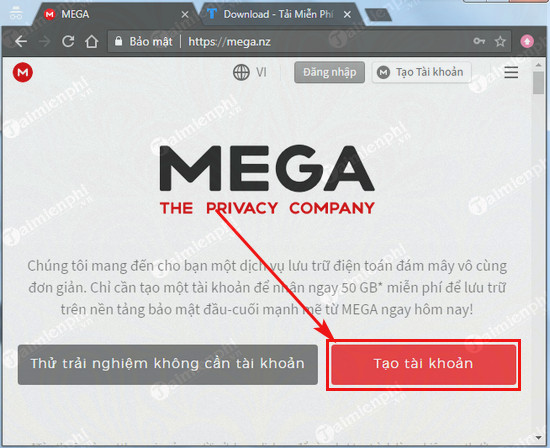
Bước 2: Để tạo tài khoản Mega upload, click vào Tạo tài khoản

Bước 3: Các bạn điền các thông tin vào khung trống, chọn tích vào Tôi đồng ý với Điều khoản Dịch Vụ của Mega, cuối cùng click vào Tạo tài khoản

Bước 4: Một thông báo nhắc bạn kiểm tra hộp thư đã đăng ký để kích hoạt tài khoản

Bước 5: Bạn kiểm tra hộp thư, click vào Verify my email hoặc đường dẫn phía dưới để kích hoạt tài khoản Mega upload

Bước 6: Bạn nhập mật khẩu và click Xác nhận tài khoản để kích hoạt và đăng nhập tài khoản

Bước 7: Bạn lựa chọn loại tài khoản miễn phí để tiếp tục

Bước 8: Bạn chờ trong giây lát để quá trình kích hoạt tài khoản hoàn tất và bắt đầu sử dụng dịch vụ

Trên đây là hướng dẫn cách tạo tài khoản Mega upload để up và chia sẻ file, nếu bạn muốn nâng cấp tài khoản thì bạn sẽ cần bỏ một khoản tiền ứng với loại tài khoản muốn nâng cấp lên, tuy nhiên bạn sẽ được sử dụng nhiều tính năng cũng như nhiều lưu lượng lưu trữ trên Mega Upload hơn. Ngoài ra, bạn cũng có thể tham khảo thêm bài viết hướng dẫn đăng xuất Mega cũng như xóa tài khoản Mega upload đã được chia sẻ trên Taimienphi.vn.
https://thuthuat.taimienphi.vn/cach-tao-tai-khoan-mega-upload-de-up-va-chia-se-file-36689n.aspx
Bên cạnh Mega Upload thì Google Drive cũng là dịch vụ lưu trữ trực tuyến được nhiều người sử dụng hiện nay, bạn có thể dùng Google Drive trực tuyến hoặc tải và cài đặt phần mềm trên máy tính, laptop của mình để việc upload và sử dụng dữ liệu đơn giản, dễ dàng hơn.